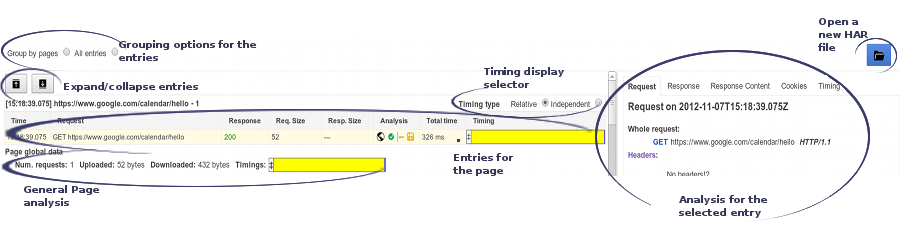Cách lấy bản ghi ở định dạng HAR
HAR (Lưu trữ HTTP) là một định dạng tệp được nhiều công cụ trong phiên HTTP dùng để xuất dữ liệu đã ghi. Về cơ bản, định dạng này là một đối tượng JSON có một nhóm trường cụ thể. Xin lưu ý rằng có một số trường trong định dạng HAR là trường không bắt buộc. Trong nhiều trường hợp, một số thông tin sẽ không được lưu vào tệp này.
- Nội dung các trang bạn đã tải xuống trong khi ghi lại.
- Các cookie của bạn cho phép những người có tệp HAR mạo danh tài khoản của bạn.
- Tất cả thông tin bạn đã gửi trong khi ghi lại: thông tin cá nhân, mật khẩu, số thẻ tín dụng và nhiều thông tin khác.
Bạn có thể lấy bản ghi của một phiên HTTP trong nhiều trình duyệt, trong đó có Google Chrome, Microsoft Edge và Mozilla Firefox.